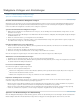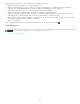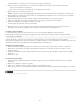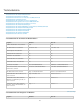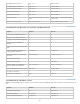Operation Manual
Webgalerie-Layouts
Zum Seitenanfang
Hinweis:
Zum Seitenanfang
Zum Seitenanfang
Zum Seitenanfang
Auswählen einer Webgalerie-Vorlage
Anordnen der Webgaleriefoto-Reihenfolge
Auswählen von Farben für Galerieelemente
Festlegen des Erscheinungsbilds von HTML-Galerien in Lightroom
Festlegen des Erscheinungsbilds von Flash-Galerien in Lightroom
Anzeigen eines Copyright-Wasserzeichens in Web-Fotogalerien
Hinzufügen von Titel, Beschreibung und Kontaktinformationen zu Webfotogalerien
Hinzufügen einer Erkennungstafel zu Web-Fotogalerien
Anzeigen von Fototiteln und Bildbeschreibungen in Web-Fotogalerien
Auswählen einer Webgalerie-Vorlage
Lightroom enthält vorgegebene HTML- und Flash-Webgalerie-Vorlagen, die Sie im Vorlagenbrowser auswählen können. Sie können vorgegebene
Vorlagen anpassen, indem Sie für die Galerie bestimmte Elemente angeben, etwa Farben, Galerie-Layouts, Texte und eine Erkennungstafel.
Wenn Sie die vorgegebenen Vorlagen anpassen, ändern Sie diese nicht, Sie können jedoch die Änderungen als neue, benutzerdefinierte Vorlage
speichern. Benutzerdefinierte Vorlagen werden im Vorlagenbrowser des Web-Moduls aufgeführt.
Lightroom umfasst drei Flash-Galerie-Layouts aus Airtight Interactive: Airtight AutoViewer, Airtight PostcardViewer und Airtight
SimpleViewer. Diese können Sie im Layoutstil-Bedienfeld auswählen. Das Airtight Interactive-Zusatzmodul ergänzt die Bedienfelder des Web-
Moduls um spezielle Optionen, mit denen Sie die Airtight-Layouts ändern können.
Klicken Sie im Vorlagenbrowser des Web-Moduls auf eine Vorlage.
Die vorgegebenen Vorlagen werden im Ordner „Lightroom-Vorlagen“ angezeigt, Sie können jedoch auch neue Ordner und benutzerdefinierte
Vorlagen hinzufügen. Klicken Sie auf den Pfeil neben einem Ordner, um diesen zu erweitern oder zu minimieren.
Wenn Sie eine Vorlage ausgewählt haben, wird im Layoutstil-Bedienfeld angegeben, ob es sich bei der Vorlage um eine Flash-Galerie oder
eine HTML-Galerie handelt.
Unter www.adobe.com/go/exchange_de können Sie verschiedene Webgalerie-Vorlagen anderer Hersteller herunterladen.
Anordnen der Webgaleriefoto-Reihenfolge
Wenn die Quelle Ihrer Web-Fotogalerie eine Sammlung oder ein Ordner ohne Unterordner ist, können Sie die Fotos in der Galerie manuell
anordnen.
Ziehen Sie die Fotos im Web-Modul in den Filmstreifen, um sie neu anzuordnen.
Auswählen von Farben für Galerieelemente
1. Klicken Sie im Farbpalettebedienfeld auf das Farbfeld neben einem Element.
2. Treffen Sie im Popup-Farbfenster eine Auswahl.
Festlegen des Erscheinungsbilds von HTML-Galerien in Lightroom
1. Wählen Sie im Vorlagenbrowser eine HTML-Galerie aus.
2. Führen Sie im Erscheinungsbildbedienfeld einen der folgenden Schritte aus:
Um allen Fotos Schlagschatten hinzuzufügen, wählen Sie „Den Fotos Schlagschatten hinzufügen“.
Um unter dem Website-Titel eine horizontale Linie hinzuzufügen, wählen Sie „Abschnittsrahmen“. Klicken Sie auf den Farbwähler, um
eine Farbe für die Regel auszuwählen.
Um das Rasterlayout für die Miniaturindexseite festzulegen, klicken Sie auf das Raster, um die Anzahl der Zeilen und Spalten zu
bestimmen.
Um in der linken oberen Ecke jeder Fotominiatur eine Indexnummer anzuzeigen, wählen Sie „Zellennummern anzeigen“.
Um den Fotominiaturen Rahmen hinzuzufügen, wählen Sie im Bereich „Rasterseiten“ des Bedienfelds die Option „Fotorahmen“ und
dann im Farbwähler eine Rahmenfarbe.
290